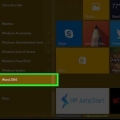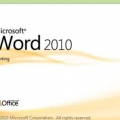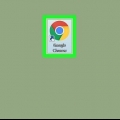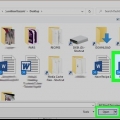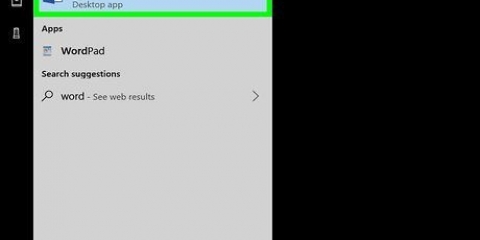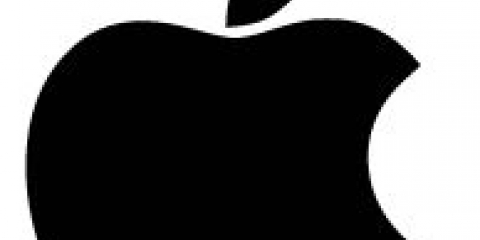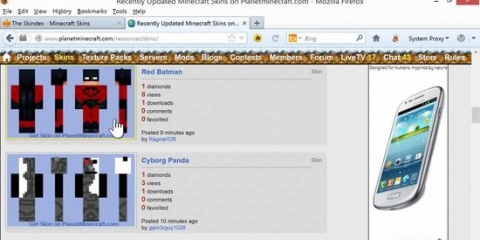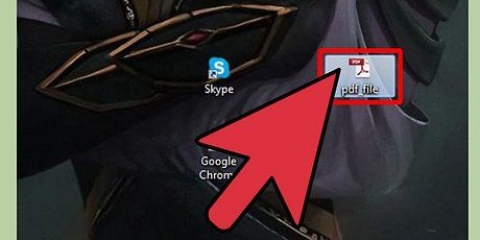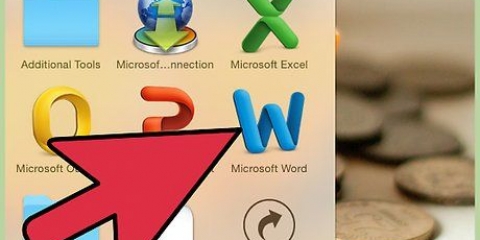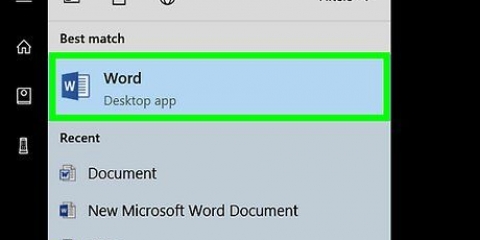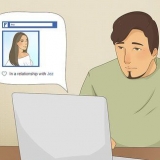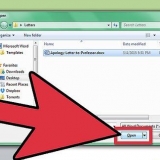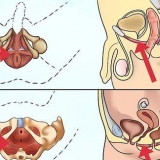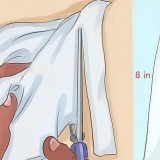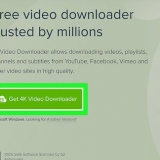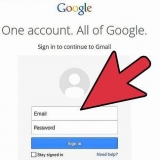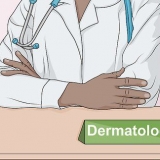Word 2007 of later: In die lint bo jou dokument, klik die Invoeg-oortjie, dan Tekskassie, dan Skep tekskassie. Klik en sleep dit na die dokument. Word vir Mac 2011 of later: Kies Tuis in die lint, en klik Tekskassie aan die regterkant. Klik en sleep dit na die dokument. Word 2003 / Word vir Mac 2008 of vroeër: Kies Voeg in → Tekskassie vanaf die hoofkieslys. Klik en sleep dit na die dokument. 









Dubbelklik op die tekskassie om die Formaat-kieslys oop te maak, of kies die Formaat-oortjie. Klik op die teksrigtingknoppie in die lintkieslys. In sommige weergawes is dit `n smal knoppie sonder naam, met `n beeld van vertikale teks. Kies een van die opsies in die aftreklys.






Verander teksrigting in word
Inhoud
Die verandering van die oriëntasie van teks in Word kan nuttig wees vir die skep van kantbalke in `n nuusbrief, afskeurstroke onderaan `n "te koop" strooibiljet, of kolomopskrifte in `n tabel wat meer leesbaar is. Hier is hoe jy die belyning van jou teks kan verander, in beide die ou en nuwer weergawes van Microsoft Word.
Trappe
Metode1 van 3:Skryf woorde vertikaal

1. Gebruik die volgende metode om horisontale letters in `n vertikale posisie te plaas. Hierdie metode skep teks waar al die letters van `n woord onder mekaar geplaas word, soos `n hoë, smal straatteken. As jy die woord wil draai sodat jy jou kop moet kantel om dit te lees, gaan voort met die ander instruksies.

2. Voeg `n teksveld in. `n Teksveld maak dit baie makliker om die posisie en oriëntasie van teks te verander. Voeg dit soos volg by jou Word-dokument:

3. Tik jou teks. Klik op die tekskassie en tik die teks in wat jy vertikaal wil plaas. As jy reeds die teks in die dokument getik het, kopieer en plak plaas dit dan in die tekskassie.

4. Klik op die tekskassie. `n Reghoekige buitelyn verskyn rondom die teks. Elke hoek van die boks het `n sirkel. Hierdie sirkels is "handvatsels" wat jy kan gryp en sleep om die grootte van die blokkie te verander.

5. Sleep die hoek van die tekskassie. Klik op `n hoek van die tekskassie, hou die muisknoppie in en beweeg die wyser. Sleep die hoek om die tekskassie `n lang, smal vorm te maak. As die blokkie te nou geword het om twee letters langs mekaar te bevat, sal hulle onder mekaar vertoon word.
As die tekskassie draai of beweeg sonder om sy vorm te verander, het jy dit nie korrek geklik nie. Probeer asseblief weer en maak seker dat jy op die hoek van die boks klik.
Metode 2 van 3: Draai `n tekskassie (Word 2007 en later)

1. Gaan jou weergawe van Word na. Hierdie metode is vir Word 2007 of later op Windows, en Word 2011 of later op `n Mac. As jy nie die weergawenommer van Word ken nie, hier is `n eenvoudige toets: as daar `n `lintkieslys` of ikone bo jou oop dokument is, volg die instruksies hieronder. As daar geen lint is nie, gaan voort met die metode in die volgende afdeling.
- As al wat jy sien `n ry oortjies is, met opskrifte soos `Tuis`, `Voeg in`, ens., klik dan op een van daardie oortjies om die lintkieslys uit te brei.

2. Voeg `n tekskassie in. Klik op die tekskassie-knoppie in die lint. Jy sal dit vind onder Invoeg of Begin, afhangende van jou weergawe van Word.

3. Tik die tekskassie in. Klik op die tekskassie en tik die teks wat jy wil draai. Let daarop dat `n blokkie verskyn wanneer jy op die tekskassie klik.

4. Klik op die sirkel bokant die tekskassie. Soek `n lyn verby die rand van die tekskassie wat in `n sirkel eindig. Klik en hou hierdie sirkel vas.

5. Sleep om die tekskassie te draai. Beweeg jou wyser terwyl jy die sirkel hou om die tekskassie te draai.
Nadat jy gedraai het, kan dit terugkeer na sy oorspronklike oriëntasie, wanneer jy op die blokkie klik om die teks te wysig. Dit is net om dit vir jou makliker te maak om te sien wat jy doen. Dit behoort na die korrekte oriëntasie terug te keer nadat jy buite die tekskassie geklik het.

6. Hou Shift in om die rotasie meer presies te maak. Hou Shift in terwyl jy roteer om die aantal moontlike posisies te beperk. Dit maak dit makliker om teen 45 of 30 grade hoeke te draai en om parallelle toetsafdelings te skep.

7. Alternatiewelik, gebruik die spyskaartopsies. As jy probleme ondervind om die styl te vind waarna jy soek, probeer die spyskaartopdragte:
Metode3 van 3:Draai teks (Word 2003 en vroeër)

1. Gaan die weergawenommer van Word na. Hierdie metode is vir Word 2003 vir Windows, Word 2008 vir Mac en alle vorige weergawes.

2. Voeg `n tekskassie in. Klik Voeg in op die hoofkieslys en kies tekskassie uit die aftreklys. Klik op die blokkie en tik die teks.

3. Skuif en verander die grootte van die tekskassie, indien nodig. Klik en sleep die buitenste lyne van die boks om dit te skuif; Klik en sleep die blou sirkels en blokkies om die grootte van die blokkie te verander.

4. Klik in die tekskassie. Dit laat jou toe om die boks van die res te onderskei.

5. Klik op Formateer op die hoofkieslys en kies teksrigting uit die aftreklys. `n Dialoogkassie verskyn met die opsie om die oriëntasie van die teks te verander.
Hierdie ouer weergawes het nie konsekwente teksrotasie-eienskappe nie. As dit nie werk nie of jy nie die opsie sien nie, gaan voort na die volgende stap.

6. Alternatiewelik, voeg WordArt in. Klik Voeg in → Prent → WordArt vanaf die hoofkieslys. Tik jou teks in en kies `n artistieke styl.
Jy kan nie die teks in hierdie geval beperk nie, want dit sal na `n prent omgeskakel word.

7. Draai die WordArt-voorwerp. Klik op die prent wat pas geskep is en `n rand sal verskyn. Kyk bo die bokant van die rand waar `n dun lyn in `n sirkel eindig. Klik en sleep hierdie sirkel om die voorwerp te draai.
Hou Shift in terwyl jy roteer om die aantal beskikbare hoeke te beperk.
Wenke
- Om teks binne `n tabel te draai, kies eers `n groep selle. Regskliek binne die keuse en klik dan op Teksrigting. In Word 2003 of vroeër: Kies Formaat → Teksrigting in die hoofkieslys.
Artikels oor die onderwerp "Verander teksrigting in word"
Оцените, пожалуйста статью
Gewilde